Reescritura híbrida de Exchange con sincronización en la nube
Una implementación híbrida de Exchange ofrece a las organizaciones la capacidad de ampliar su experiencia rica en funciones y el control administrativo que poseen con su organización de Microsoft Exchange local existente a la nube. Una implementación híbrida ofrece la apariencia y el funcionamiento sin problemas de una sola organización de Exchange entre una organización de Exchange local y Exchange Online.
Este escenario ahora se admite en la sincronización en la nube. La sincronización en la nube detecta los atributos de esquema local de Exchange y, a continuación, "reescribe" los atributos de Exchange en línea en el entorno de AD local.
Para obtener más información sobre las implementaciones híbridas de Exchange, consulte Exchange híbrido.
Requisitos previos
Antes de implementar Exchange híbrido con la sincronización en la nube, debe cumplir los siguientes requisitos previos.
- El agente de aprovisionamiento debe ser la versión 1.1.1107.0 o posterior.
- El Active Directory local debe extenderse para que contenga el esquema de Exchange.
- Para ampliar el esquema de Exchange, consulte Preparación de Active Directory y dominios para Exchange Server
Nota
Si el esquema se ha ampliado después de haber instalado el agente de aprovisionamiento, deberá reiniciarlo para recoger los cambios de esquema.
Cómo habilitar
La escritura diferida híbrida de Exchange está deshabilitada de forma predeterminada.
- Inicie sesión en el Centro de administración de Microsoft Entra como Administrador híbrido como mínimo.
- Vaya a Identidad>Administración híbrida>Microsoft Entra Connect>Sincronización en la nube.
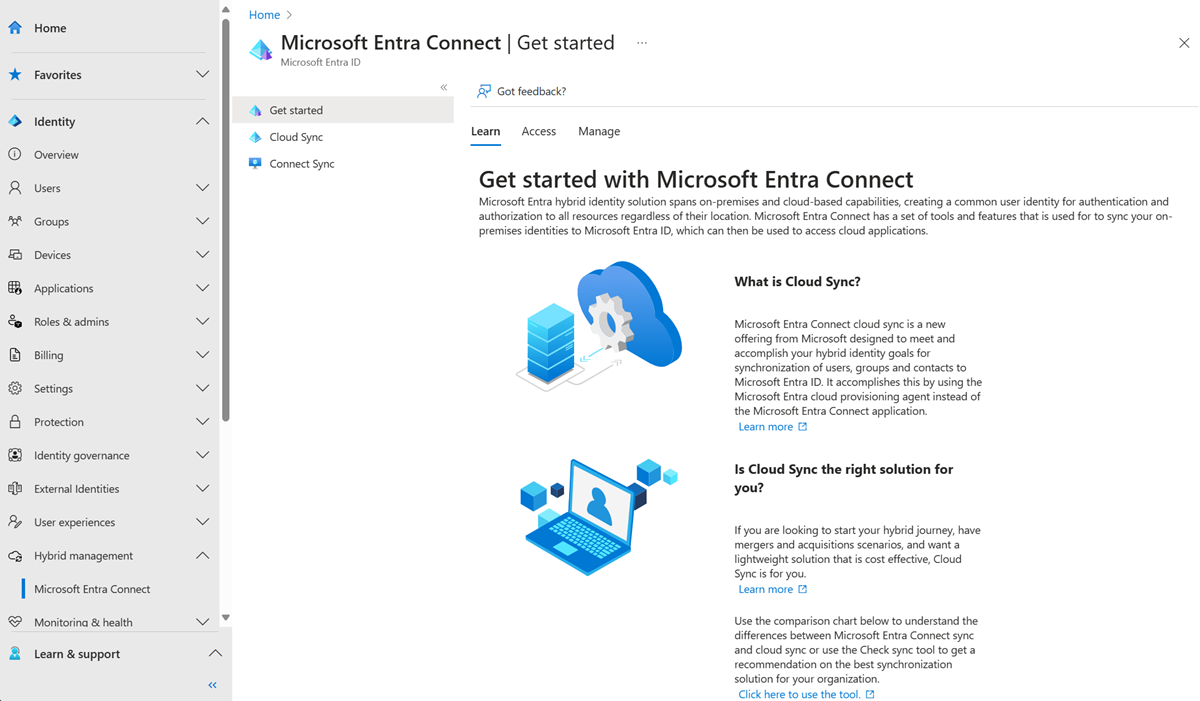
Haga clic en una configuración existente.
En la parte superior, seleccione Propiedades. Debería ver deshabilitada la escritura diferida híbrida de Exchange.
A la derecha, coloque una comprobación en la Escritura diferida híbrida de Exchange y haga clic en Aplicar.

Nota:
Si la casilla de comprobación de la escritura diferida híbrida de Exchange está deshabilitada, significa que no se ha detectado el esquema. Compruebe que se cumplen los requisitos previos y que ha vuelto a iniciar el agente de aprovisionamiento.
Atributos sincronizados
La sincronización en la nube vuelve a escribir atributos de Exchange en línea en los usuarios para habilitar escenarios híbridos de Exchange. La tabla siguiente es una lista de los atributos y las asignaciones.
| Atributo de Microsoft Entra | Atributo de AD | Clase de objeto | Tipo de asignación |
|---|---|---|---|
| cloudAnchor | msDS-ExternalDirectoryObjectId | User, InetOrgPerson | Directo |
| cloudLegacyExchangeDN | proxyAddresses | User, Contact, InetOrgPerson | Expression |
| cloudMSExchArchiveStatus | msExchArchiveStatus | User, InetOrgPerson | Directo |
| cloudMSExchBlockedSendersHash | msExchBlockedSendersHash | User, InetOrgPerson | Expression |
| cloudMSExchSafeRecipientsHash | msExchSafeRecipientsHash | User, InetOrgPerson | Expression |
| cloudMSExchSafeSendersHash | msExchSafeSendersHash | User, InetOrgPerson | Expression |
| cloudMSExchUCVoiceMailSettings | msExchUCVoiceMailSettings | User, InetOrgPerson | Expression |
| cloudMSExchUserHoldPolicies | msExchUserHoldPolicies | User, InetOrgPerson | Expression |
Aprovisionamiento a petición
El aprovisionamiento a petición con la escritura diferida híbrida de Exchange requiere dos pasos. Primero debe aprovisionar o crear el usuario. A continuación, Exchange Online rellena los atributos necesarios en el usuario. A continuación, la sincronización en la nube puede "volver a escribir" estos atributos en el usuario. Los pasos son:
- Aprovisionar y sincronizar el usuario inicial: esto lleva al usuario a la nube y les permite rellenarlos con atributos de Exchange Online.
- Reescritura de atributos de intercambio en Active Directory: escribe los atributos de Exchange Online en el usuario local.
El aprovisionamiento a petición con Exchange híbrido usa los pasos siguientes:
- Inicie sesión en el Centro de administración de Microsoft Entra como Administrador híbrido como mínimo.
- Vaya a Identidad>Administración híbrida>Microsoft Entra Connect>Sincronización en la nube.
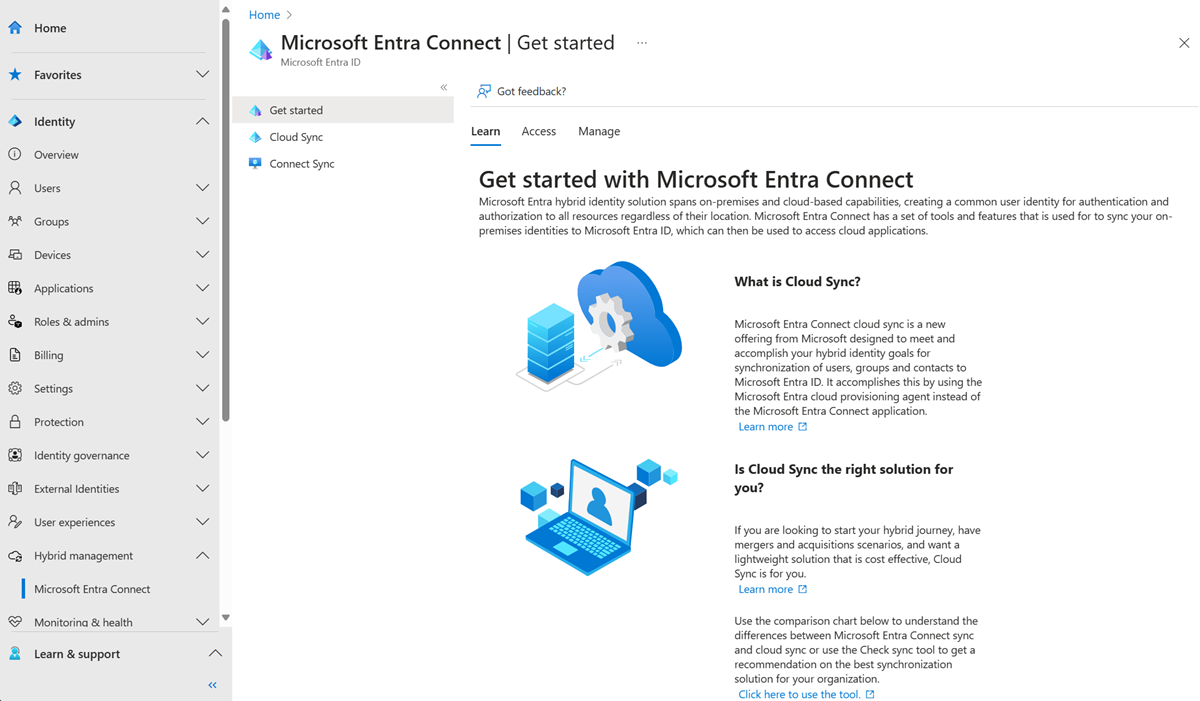
En Configuración, seleccione su configuración.
A la izquierda, seleccione Aprovisionar a petición.
Escriba el nombre distintivo de un usuario y seleccione el botón Aprovisionar.
Aparece una pantalla con cuatro marcas de verificación verdes.
Haga clic en Next. En la pestaña Atributos de escritura diferida de Exchange en Active Directory, se inicia la sincronización.
Debería ver los detalles correctos.

Nota:
Este paso final puede tardar hasta 2 minutos en completarse.
Reescritura híbrida de Exchange mediante MS Graph
Puede usar la API de MS Graph para habilitar la escritura diferida híbrida de Exchange. Para más información, consulte Escritura diferida híbrida de Exchange con MS Graph.

